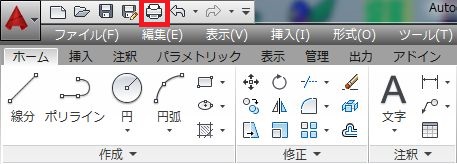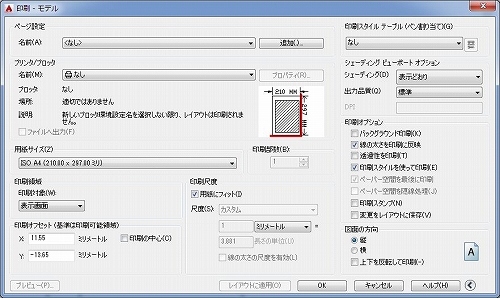オートキャド(AutoCAD)で作図した図面を誰かに見せたり、自分で確認をする際には、紙に印刷をすることになります。
印刷をする場合のやり方は色々ありますが、クイックアクセスツールバーにある印刷アイコンをクリック、が手軽ではないかと思います。
オートキャド(AutoCAD)の初期設定であれば、「Ctrl+P」というショートカットキーでも印刷コマンドが実行出来ます。
キーボード操作に慣れてしまえばショートカットキーの方が早いので、個人的にはショートカットキーをお勧めします。
ただ、印刷コマンドは「MOVE」コマンドのような使用頻度ではないので、どちらでも作業効率はそれほど大きく変わりません。
それよりも、印刷コマンドを実行すると表示される「印刷ダイアログBOX」の中に、改善していきたい項目が結構あります。
今回はその中から、プリンタの種類選択とそれに関するTipsについて解説していくことにします。
■印刷ダイアログBOX
印刷コマンドを実行すると、オートキャド(AutoCAD)の画面には以下のようなダイアログBOXが表示されます。
なかなかに設定項目が多いですよね。
印刷を実行する際に設定する項目は多岐に渡る為、それぞれの設定を調整する為にこうした画面がどうしても必要なんです。
毎回これらの設定を全部調整するのは面倒ですけど、もちろんそこまで細かい設定を毎回やる必要はありません。
大雑把に書くと、だいたい以下の項目について、それぞれの図面毎に設定を見直してしまえばOKです。
・印刷するプリンタの種類
・用紙サイズ
・用紙の向き(縦・横)
・印刷する範囲
・印刷する縮尺
・使用する印刷スタイル
・印刷する位置
オートキャド(AutoCAD)で作図をした図面を印刷するには、これらの
設定を適切に調整する必要があります。
■設定項目の多さ
印刷する為に必要な設定は決して少なくないですから、毎回こんな項目を調整しないといけないの? と思われる方もいるかも知れません。
ですがこれは最低限必要な設定なので仕方がないですし、実際にやってみるとそれ程大変な作業でもないことが分かります。
それに、様々な条件で印刷をする為には、最低限上記の設定を変更できないと逆に不便で仕方がないことも分かるはずです。
例えば用紙を縦にして印刷することが出来ないとか、用紙サイズを設定することが出来ないとか。
そうなると非常に不便ですから、そうならないようにオートキャド(AutoCAD)側で様々な設定が用意されている訳です。
また、上記の設定をオートキャド(AutoCAD)側に記憶させておくことも出来るので、それらを上手く活用すると楽になります。
そのあたりのやり方は今後順番に説明をしていきますが、まずは印刷するプリンタの種類を選択する部分について、次回に詳しく説明をしていきます。